Slik bruker du Google Lens på iPhone
Hva du bør vite
- Last ned og åpne Google Foto. Gi appen tillatelse til å få tilgang til biblioteket ditt. Åpne et bilde og trykk på Google Lens ikon.
- Under bildet vises en beskrivelse av varen, lignende bilder og annen informasjon.
- Bruke iPhone kamera for å skanne objekter i den virkelige verden: Last ned og åpne Google App og velg Google Lens ikon.
Du kan bruke et bilde til å utnytte kraften til Googles søkeverktøy direkte fra iPhone. Google Lens til iOS gjør objekter i et bilde, eller kameraet ditt, til et søk. I stedet for å skrive, send bare et bilde og be Google fortelle deg hva det er.
Bruk Google Lens på iOS-bilder du allerede har tatt
For å begynne å bruke Google Lens på iPhone, last ned den nyeste versjonen av Google Foto-appen.
-
Når du åpner Google Foto-appen for første gang, vil appen be om tillatelse til å gi Google Foto-tillatelse til å få tilgang til bildene dine. Trykk på OK.
Google Foto-appen fungerer ikke før du gir tillatelse til å få tilgang til bildebiblioteket ditt.
-
Når tillatelsen er gitt, vises alle bildene som er lagret på iPhone automatisk i Google Foto.
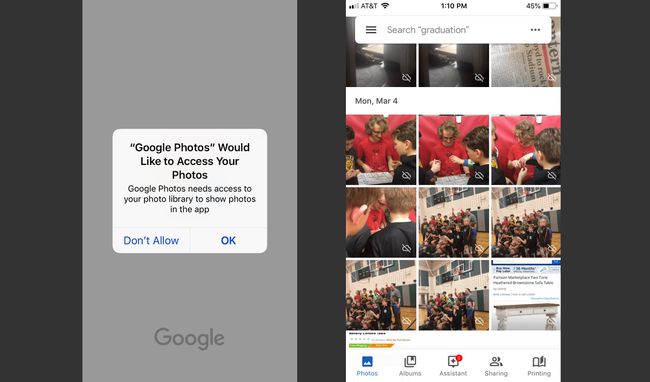
Åpne et bilde og trykk på Google Lens-ikonet nederst på skjermen.
-
Under bildet vil en beskrivelse av varen, lignende bilder og annen informasjon vises.
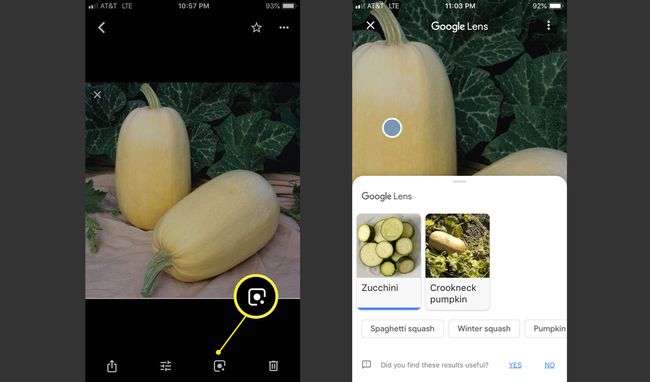
Trykk på et annet område av bildet for å finne ut mer.

Slik bruker du Google Lens med iPhone-kameraet ditt
Google Lens kan også brukes med din iPhone kamera for å skanne alt i den virkelige verden for å gi deg informasjon om det du retter kameraet mot, i sanntid.
For å få tilgang til Google Lens på iPhone-kameraet ditt, må du laste ned den nyeste versjonen av Google App.
Åpne appen og klikk på Google Lens-ikon til høyre for søkefeltet, rett ved siden av mikrofonen. Google vil be om tillatelse til å få tilgang til iPhone-kameraet ditt, så klikk OK.
Når tillatelsen er gitt, vil Google-skjermen forvandles til kameraet ditt. Mens du skanner miljøet ditt, aktiveres Google Lens ved å sprette små bobler over skjermen.
Trykk på en av boblene for å få mer informasjon og en Google-analyse av det du ser på.
Slik fungerer Google Lens for iPhone
Google kan gjenkjenne fysiske objekter, plasseringer, tekst og ansikter. Bare sikt kameraet, og Google vil ikke bare fortelle deg at du holder en spaghetti-squash, men også hvordan du kan gjøre den om til middag med oppskrifter, ernæringsinformasjon og kjøkkentips.
Rett kameraet mot en konsertplakat, og Google vil tilby å legge til datoen i kalenderen din, og hvor du kan kjøpe billetter. Google Lens kan også identifisere navnene på planter, og fortelle deg om det er Poison Ivy som vokser i hagen din.
Hvis telefonen din ser noen historiske landemerker, vil Google gi deg raske fakta og trivia. Google kan identifisere bygninger, kunstverk og skulpturer.
Google Lens kan også brukes til å kopiere og lime inn tekst på vanskelig tilgjengelige områder, som serienummeret på innsiden av kjøleskapet ditt, som du trenger når du kontakter service eller bestiller deler.
Du kan også bruke Google-søk for shopping. Pek objektivet mot møbler, kjoler, sko, hvitevarer, dingser og innredning, og Google vil ikke bare finne shoppingsted og priser, men også anmeldelser for lignende varer.
Google-linsen er tilgjengelig via iOS via smarttelefonkameraet ditt, gjennom Google Søk-appen og for bildene som allerede er i bildebiblioteket ditt. Fordi du bruker Google-tjenester, trenger du også en internett- eller Wi-Fi-tilkobling før Google Lens kan gi svar om bildene dine.
Google Lens lærer fortsatt
Noen ganger tar Google feil, som du kan se på dette bildet av en hund ute i snøen.
Google Lens gjenkjenner ikke hunden, men fokuserer i stedet på det stollignende elementet i øvre venstre hjørne av bildet. På grunn av denne feilen beskriver Google denne vinterscenen som en hvit stol, med muligheter for å kjøpe en lignende stol.
Det er greit å merke seg at nederst i beskrivelsen spør Google: "Finner du disse beskrivelsene nyttige?" Å krysse av for ja eller nei hjelper Google med å forbedre resultatene til neste gang.
Google lagrer søkene dine
All søkehistorikk, inkludert Google Lens-søkeresultater, lagres i Google-kontoen din. Du kan slette loggen din fra din Min aktivitetsside.
